Live Photo er en ny kamerafunktion, der først anvendes på iPhone 6S. Et levende billede vil fange lyd og bevægelse 1.5 sekunder før og efter et billede er taget for at skabe en videolignende effekt. Men når du deler de levende billeder, du har taget, med dine venner eller familie, går dens animationseffekt ofte tabt. For at løse dette problem vil det være en god ide at konvertere levende billeder til videoer, før du deler dem.

Du kan omdanne livefoto til video direkte i din Fotos-app uden hjælp fra noget tredjepartsværktøj. Selvom levende fotos er funktionerne i iOS 10, de indbyggede Loop og Bounce-effekter i iOS Photos-appen er siden iOS 11. Loop-effekten får et live-billedspil igen og igen, og Bounce-effekten får et live-billedspil frem og tilbage. Begge effekter skaber en kontinuerlig video til dig. Du kan kontrollere de detaljerede trin nedenfor.
Trin 1Gå til appen Fotos og vælg det levende foto, du vil lave til en video.
Trin 2Svej op, du vil se indstillingen Effekter som nedenfor.
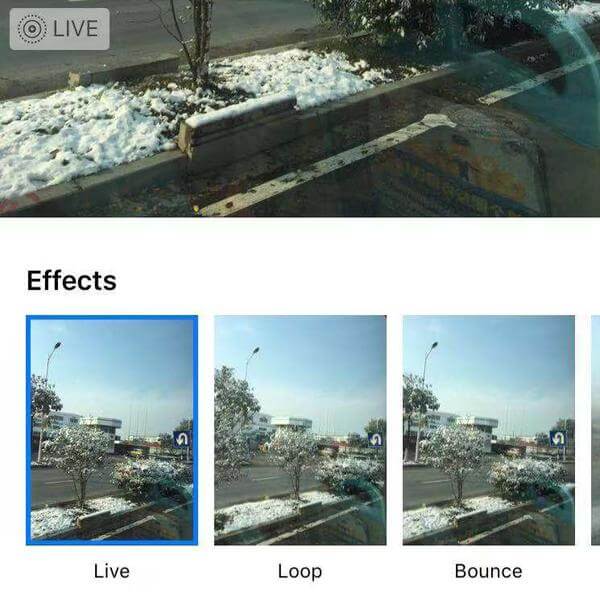
Trin 3Vælg Loop eller Bounce-effekten, som du vil, så gemmes livefoto automatisk som en video i det animerede album.
Bemærk venligst, at der er en stor ulempe ved denne metode, som er, at Loop- og Bounce-videoerne ikke har lyd.
Så hvis denne løsning ikke er det, du leder efter, skal du fortsætte med at læse for andre løsninger.
Der er en app i App Store, der kaldes Livlig, det kan hjælpe dig med at gemme live-billeder som videoer eller GIF i ro og mag, så du kan dele dine live-billeder med venner på iMessage, Facebook Messenger, Twitter, Slack, Tumblr og mere. Det er gratis og kun tilgængeligt i App Store til iOS-enheder.
Trin 1Åbn App Store, og søg efter Lively for at downloade denne gratis app på din iOS-enhed.
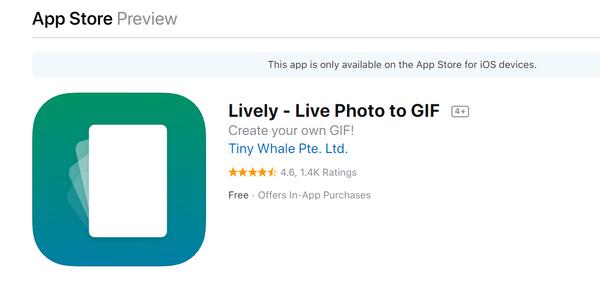
Trin 2Når du har downloadet Lively, skal du åbne den og give den tilladelse til at få adgang til dine fotos.
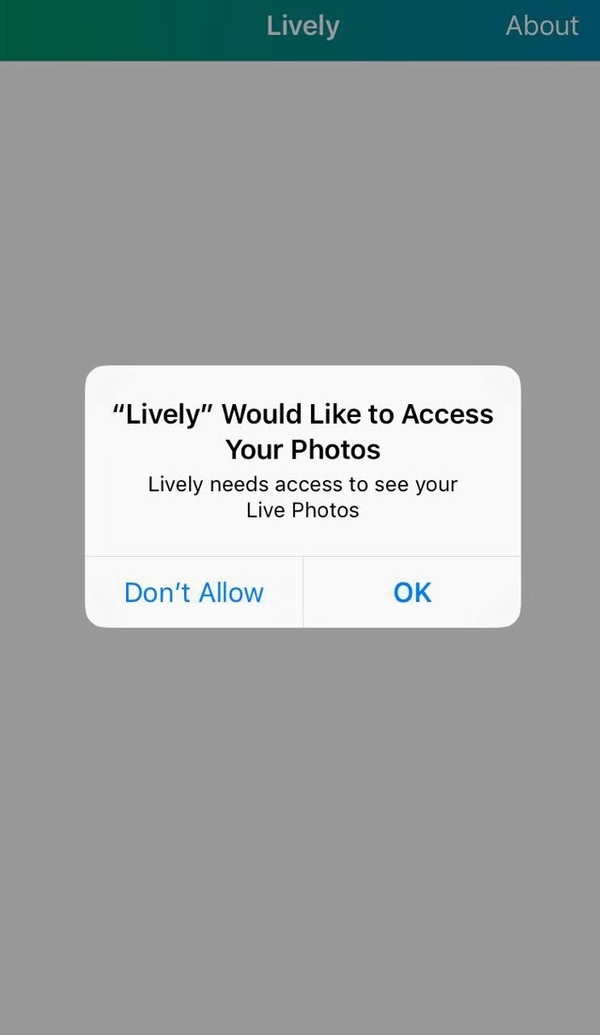
Trin 3Derefter viser denne app alle de levende fotos i din Fotos-app.
Tryk på det nøjagtige levende billede, som du vil lave om til en video, så vil du se, at der er tre muligheder for dig. Du kan gemme dit levende billede som GIF, film og ramme. For at konvertere livebilledet til video skal du vælge Film og klikke på knappen "Eksporter film".
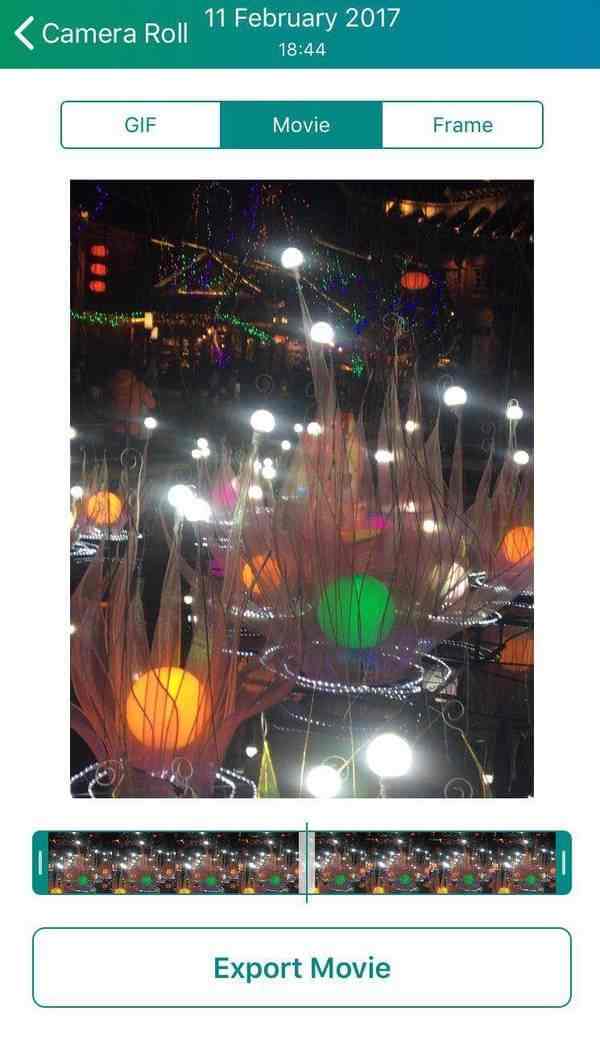
Trin 4Endelig kan du gemme den konverterede video til din Fotos-app eller dele den via Facebook, twitter, Tumblr, E-mail, besked osv.
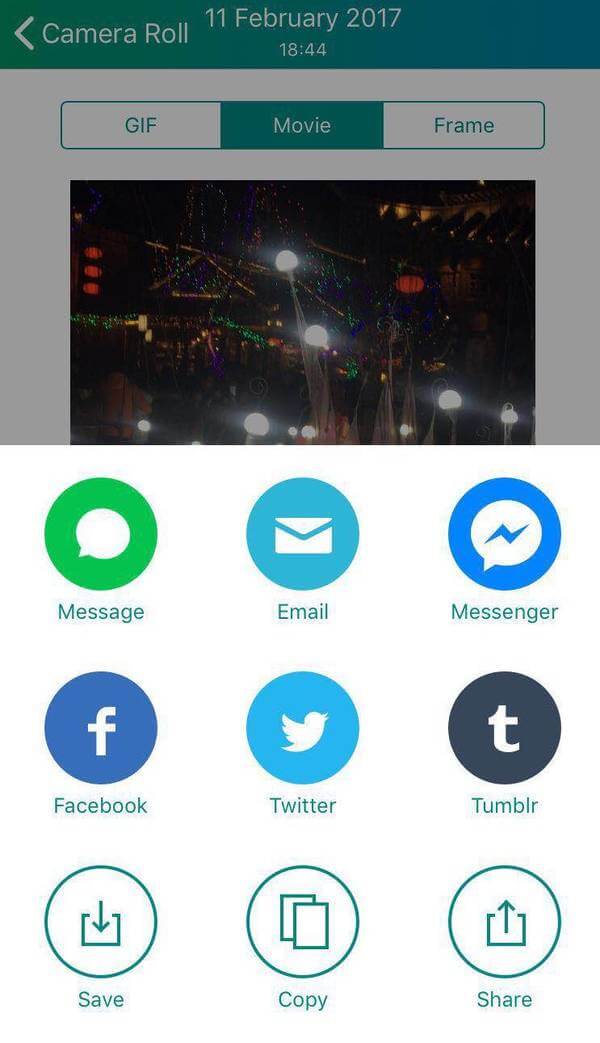
Du kan også omdanne levende fotos til GIF med denne app. Men der er en ulempe med denne funktion. Hvis du eksporterer levende foto som GIF, inkluderer GIF-billedet et vandmærke. Hvis du vil fjerne vandmærket, skal du købe denne app til $ 2.99.
Aiseesoft Slideshow Creator er en professionel desktop-app, der kan hjælpe dig med at oprette en video med dine fotos, videoer og musik. Hvis du vil lav et lysbilledshow til foto med dine foretrukne fotos og videoer, vil Aiseesoft Slideshow Creator være et godt valg for dig.

Trin 1Download og installer Aiseesoft Slideshow Creator på din computer.
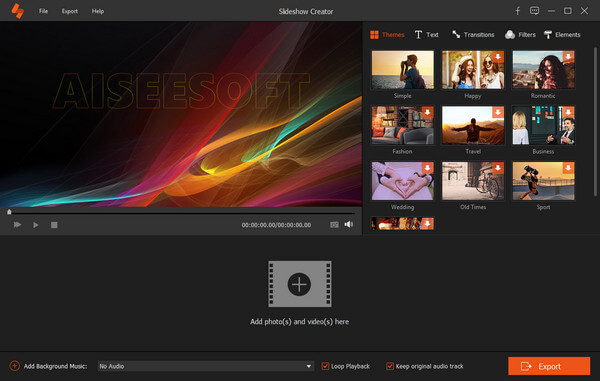
Trin 2Klik på "Tilføj foto (r) og video (r) her" for at importere fotos eller videoer til dette program.
Trin 3Rediger fotos / videoer / musik
Du kan rotere, vende, indstille kontrast / mætning / lysstyrke / nuance, beskære, indstille varighed og få bevægelsesindstillinger for de levende fotos, du har importeret.

Du kan redigere baggrundsmusikken, som du vil. For eksempel kan du tilføje eller fjerne baggrundsmusikken i dine fotos eller videoer og indstille afspilningstilstanden for baggrundsmusikken, som du vil.

Trin 4Vælg færdiglavet tema, eller tilpas dit eget tema
Efter redigering af filerne kan du vælge et passende tema til din slideshow-video eller tilpasse materialerne til at oprette dit eget tema.
Trin 5Overgange, filtre og elementer
Du har også lov til at vælge overgangstilstand, indstille varigheden for at anvende den på alle elementer. Mere end, kan du tilføje eller slette filtereffekterne på din slideshow-video. Hvad angår Elements-funktionen, er du i stand til at trække elementet for at justere dets retning og størrelse med din mus. Husk også at indstille dens tidsvarighed og bevægelseseffekter.
Trin 6Eksporter dit lysbilledshow
Når du er færdig med al redigering, kan du klikke på knappen "Eksporter" for at vælge outputformat og opløsning. Du kan direkte vælge outputenheden, så du nemt kan afspille diasshowvideoen på dine bærbare enheder.

Her er videoen om at lave lysbilledshows til dig. Klik på det for at kontrollere.


Konklusion
Kort sagt, hvis du vil gemme live-fotos fra iPhone som video eller GIF, vil Lively-appen være din bedste mulighed. Hvis du vil lave en mere avanceret video med alle dine foretrukne fotos, videoer og musik for at gøre dine dyrebare minder levende, kan Aiseesoft Slideshow Creator være det bedste valg.